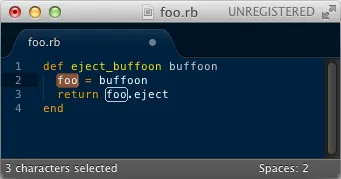 是否有键盘快捷方式可以让我选择这些变量的所有实例并一次性编辑它们?
是否有键盘快捷方式可以让我选择这些变量的所有实例并一次性编辑它们?尝试过的方法:
使用 ⌘D、⌘K 和 ⌘U 可以让我逐个选择它们,但我必须手动排除非变量字符串匹配项:
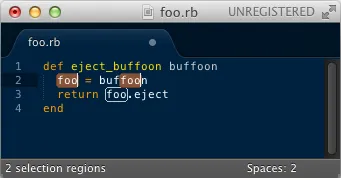 使用 Ctrl+⌘G 仅选择所有字符串匹配项:
使用 Ctrl+⌘G 仅选择所有字符串匹配项:
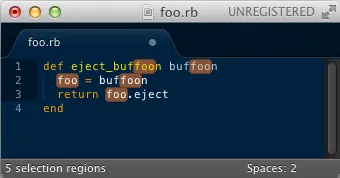 很明显,Sublime 能够区分变量和字符串匹配。难道没有办法只选择变量匹配吗?
很明显,Sublime 能够区分变量和字符串匹配。难道没有办法只选择变量匹配吗?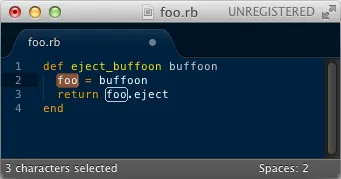 是否有键盘快捷方式可以让我选择这些变量的所有实例并一次性编辑它们?
是否有键盘快捷方式可以让我选择这些变量的所有实例并一次性编辑它们?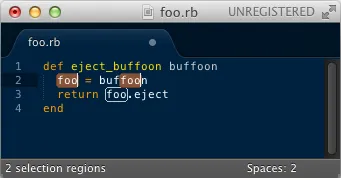 使用 Ctrl+⌘G 仅选择所有字符串匹配项:
使用 Ctrl+⌘G 仅选择所有字符串匹配项:
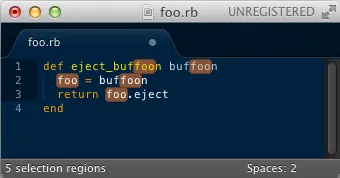 很明显,Sublime 能够区分变量和字符串匹配。难道没有办法只选择变量匹配吗?
很明显,Sublime 能够区分变量和字符串匹配。难道没有办法只选择变量匹配吗?将光标放在变量中。
注意:关键是要从空白处开始。不要高亮显示;只需在那里放置光标。
没用?再试一次,确保开始未选择任何内容。
更多命令:
查找所有:Ctrl⌘G一次选择所有出现的位置。不是Mac?AltF3
撤销选择: ⌘U 向后步骤。不是Mac?CtrlU
快速跳过下一个:⌘K⌘D跳过下一个出现。不是Mac?CtrlKCtrlD
我知道这个问题是关于Mac的,但我在搜索Ubuntu的答案时到这里来了,所以我想我的回答可能对某些人有用。
简单的方法是:AltF3。
foo 实例,而不仅仅是高亮显示的那些。 - André C. Andersen⌘+D则作用于字符串的所有出现。例如,如果我突出显示了foo,Sublime会很好地对所有变量foo进行笔画,但不会对我的eject_buffoon函数中的字符串foo进行笔画。然而,使用上述快捷键组合,我被迫手动⌘+K退出字符串匹配,以避免出现eject_bufbarn函数。一定有更好的方法! - Nolan Amy和_foo},所以_foo_`并不是很令人满意。 - Nolan Amy魔法在于,你必须从空选区开始,所以请将光标放在您想要多重选择的单词或字符前面,并按下 Ctrl+D。
对我来说,这是Sublime中最大的错误。 Alt+F3很难到达/记住,而 Ctrl+Shift+G 毫无意义,考虑到 Ctrl+D 是"添加下一个实例到选择"。
将此添加到您的用户密钥绑定(首选项 > 密钥绑定):
{ "keys": ["ctrl+shift+d"], "command": "find_all_under" },
现在,你可以选择并突出显示某些内容,按下Ctrl+Shift+D,这将使文件中的每个其他实例都添加到选定内容中。
据 @watsonic提到,在macOS上的Sublime Text 3中,从空选择开始,简单地使用⌃⌘G(在Windows上为AltF3)就可以完成操作,而不是在Sublime Text 2中使用⌘D+ ⌃⌘G。
在2020年10月17日,如果您选择一个文本元素并按下CTRL+SHIFT+ALT+M,则它将突出显示代码块中的每个实例。
假设有人在寻找一种在多个文件中替换字符串的方法时偶然发现了这个问题,可以使用 Command+Shift+F
CtrlD,而是使用AltF3。 - Franklin Yu